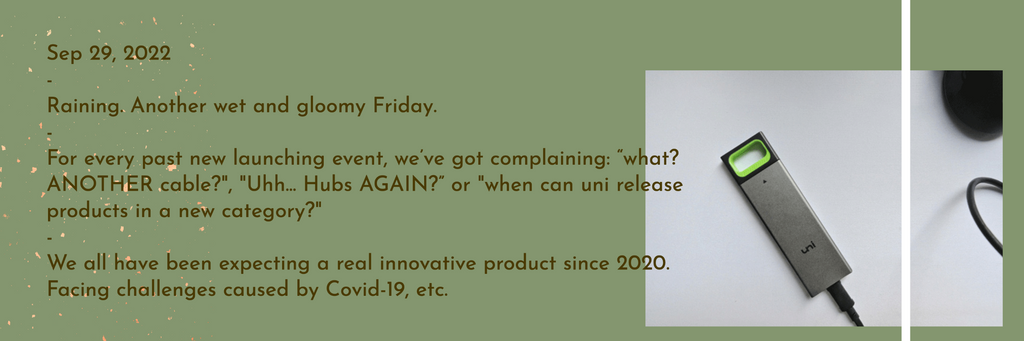Speisekarte

Hinter dem Design x Worte von uni
Oktober 01, 2022 4 Minute gelesen
Nun, wir glauben, dass ein „hervorragendes SSD-Gehäuse“ einfach zu installieren, zuverlässig und schnell funktionieren, gut aussehen und natürlich zu einem vernünftigen Preis sein sollte. Mit diesen Gedanken im Hinterkopf gingen wir zu Lieferanten mit starker technischer Stärke in der Chipentwicklung und fortschrittlicher Fertigungstechnologie und stellten unser eigenes Produktdesign vor.
Dennoch haben wir bei diesem SSD-Gehäuse den einfachen und klaren uni -Stil beibehalten, diesmal jedoch mit einem letzten Hauch von hellem und schimmerndem Grün.
Tatsächlich haben wir mindestens viermal hin und her angepasst, um diese schimmernde grüne Farbe zu erhalten, die hell genug ist, um hervorzustechen, aber nicht zu grell. Denn in den meisten Kulturen steht Grün immer für „Hoffnung“.
Wir möchten, dass dieses SSD-Gehäuse, das während dieser besonderen Pandemiezeit entwickelt wurde, etwas Licht in die grauen Tech-Geräte bringt und ihnen etwas Lebendigkeit verleiht und unsere Genesungstage nach dieser Pandemie erhellt. Das Gleiche gilt für die weiße LED-Anzeige. Wir versuchen, sie gemütlich, aber nicht gedimmt, glänzend, aber nicht grell zu gestalten.
Darüber hinaus haben wir das Design der Seitenleiste begründet, um ein reibungsloses Herausziehen und eine gute Passform für eine vereinfachte SSD-Installation zu gewährleisten. Sie können unser Engagement für das Produktdesign an diesen kleinen, aber durchdachten Details erkennen, insbesondere wenn Sie nach Abschluss der SSD-Installation das „Klick“-Geräusch hören.

Aluminiumkonstruktion. Genau wie die Vorgängerprodukte von uni verfügt das Gehäuse über eine Metallaußenseite mit mattem Finish und rundherum glatteren Kanten, was dieses Produkt nicht nur robust und handlich, sondern auch elegant und schick macht.
Abschließend muss ich darauf hinweisen, dass die Verhandlungen über die Dicke mit der Fabrik ziemlich schwierig waren. Wir haben darauf bestanden, eine Dicke von 11,14 mm zu verwenden, die dünner ist als 80 % der werkzeuglosen SSD-Gehäuse auf dem Markt, um dieses SSD-Gehäuse so leicht wie möglich zu machen. So wie wir es für unseren 6-in-1-Hub gemacht haben, klein, aber leistungsstark.
..und weitere Details über das Griffdesign, die Auswahl der Materialien und des Wärmeleitpads, bla bla bla ... Worte können die Anstrengungen, die wir für dieses neue Produkt unternommen haben, nicht beschreiben. Nur durch die Anwendung können Sie dieses Produkt umfassend kennenlernen.
-
Kurz gesagt, uni hofft, dass die von uns unternommenen Anstrengungen anerkannt werden, denn jede wertvolle Änderung unserer Produkte ist das Ergebnis dieser Bemühungen, die wir bereits früher unternommen haben.
Kann man eine SSD in ein Gehäuse einbauen?
Ja, Sie benötigen dafür ein externes Gehäuse.

Was ist ein M 2 NVMe- oder SATA-SSD-Gehäuse?- Bauen Sie Ihren eigenen SUPERSCHNELLEN USB-Stick!
Dieses M.2 NVMe SSD-Gehäuse unterstützt eine schnelle und einfache Verbindung zwischen M.2 NVMe SSDs oder M.2 SATA SSDs und dem USB/USB-C-Anschluss Geräte.
NVMe (Non-Volatile Memory Express) ist eine Kommunikationsschnittstelle und ein Treiber für PCIe-basierte SSDs, die darauf abzielen, die Leistung und Kompatibilität in einer Vielzahl von Unternehmens- und Clientsystemen zu verbessern. Und SATA steht für (Serial Advanced Technology Attachment). Es wird auch zur Verbindung und Übertragung von Daten von Festplattenlaufwerken zu Computersystemen verwendet, jedoch mit SATA-Protokollen. Und der M. 2 bedeutet, dass es dafür ausgelegt ist, eineM-Key- oder M+B-Key-SSD aufzunehmen und in ein tragbares externes Laufwerk umzuwandeln, anstatt die SSD nur in das Motherboard einzubauen (früher). .

Heutzutage bieten Solid-State-Drives oder kurz SSDs blitzschnelle Datenübertragungsgeschwindigkeiten und sehr große Speicherkapazitäten. Diese sind jedoch nur über tragbare Festplatten verfügbar. PCI-Express-Karten werden auf Desktops und Laptops sowie die allseits beliebten M.2-NVME-SSDs verwendet.
Aber jetzt gibt es eine neue Möglichkeit, die Geschwindigkeit und Kapazität von Solid-State-Speicher in einem tragbaren Gehäuse zu genießen, das es Ihnen ermöglicht, die Größe und den Typ der SSD zu ändern und sie an einem normalen USB-C-Anschluss in einer Komponente zu verwenden. Vorstellung des M.2 NVME SSD-Gehäuses .
Bemerkte:
Stellen Sie sicher, dass Sie einen mit dem richtigen Steckertyp erhalten, z. B. mSATA, NGFF, PCIe und die richtigen physischen Abmessungen für Ihre SSD (z. B. 2242/2260/2280). Sie müssen außerdem sicherstellen, dass der MacOS- oder Windows 10-Computer, mit dem Sie ihn verbinden, seine Geschwindigkeit nutzen kann.
So verwandeln Sie eine alte SSD in einen externen Speicher
Ideal für Leute, denen ein DIY-Projekt nichts ausmacht und die auch nicht mehr als 200 US-Dollar für eine schnelle SSD ausgeben möchten
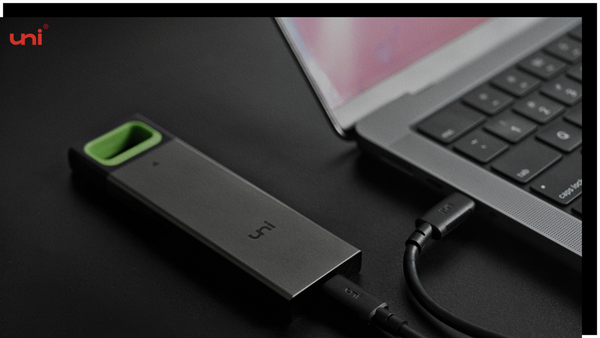
-
Übertragen Sie alle Ihre Daten von der alten Festplatte auf die neue. Stellen Sie sicher, dass Sie Ihre Daten vom vorhandenen Laufwerk auf das neue Laufwerk klonen. Kaufen Sie unbedingt ein Laufwerk, das ein Klon-Kit enthält.
-
Sicherung abgeschlossen? Sie können jetzt M.2-SSDs in ein Gehäuse einsetzen. Oh, möglicherweise müssen Sie noch einmal überprüfen, ob Sie das richtige Gehäuse haben. Die Menge an Speicherkapazität entspricht wirklich Ihren Anforderungen? Wie schnell das Laufwerk Ihre Dateien überträgt und wie groß es ist. Es gibt Gehäuse unterschiedlicher Größe. Darüber hinaus waren sie entweder mit USB-A- oder USB-C-Anschlüssen ausgestattet. Wenn Ihr Computer USB-C und NVMe unterstützt, verwenden Sie unbedingt ein NVMe M.2-Gehäuse. (da USB-C-Anschlüsse mit USB 3.1 Gen 2 eine Bandbreite von bis zu 10 Gbit/s unterstützen)
-
Sie müssen entweder die alten Dateien löschen oder sie einfach neu formatieren, bevor Sie den alten Speicher als externen Speicher verwenden können.
-
Alles bereit. Jetzt haben Sie ein brandneues externes Laufwerk.
Hinterlasse einen Kommentar
Kommentare werden genehmigt, bevor sie angezeigt werden.
Auch Blog
How to Distinguish Low-Quality Electronic Waste on E-Commerce Platforms in 2025
März 19, 2025 3 Minute gelesen
With the rise of online shopping, distinguishing between high-quality electronics and low-quality e-waste has become a critical skill. Many e-commerce platforms are flooded with questionable products that look appealing but often have serious quality and longevity issues.

Maximieren Sie Ihre Internetgeschwindigkeit: Der ultimative Leitfaden zur Verwendung eines USB-C-zu-Ethernet-Adapters
Juli 12, 2024 4 Minute gelesen
Weiterlesen
Wie erkennt man, ob ein Gerät UHS-II- oder UHS-I-Protokolle unterstützt?
Juni 24, 2024 3 Minute gelesen
Weiterlesen Related Posts